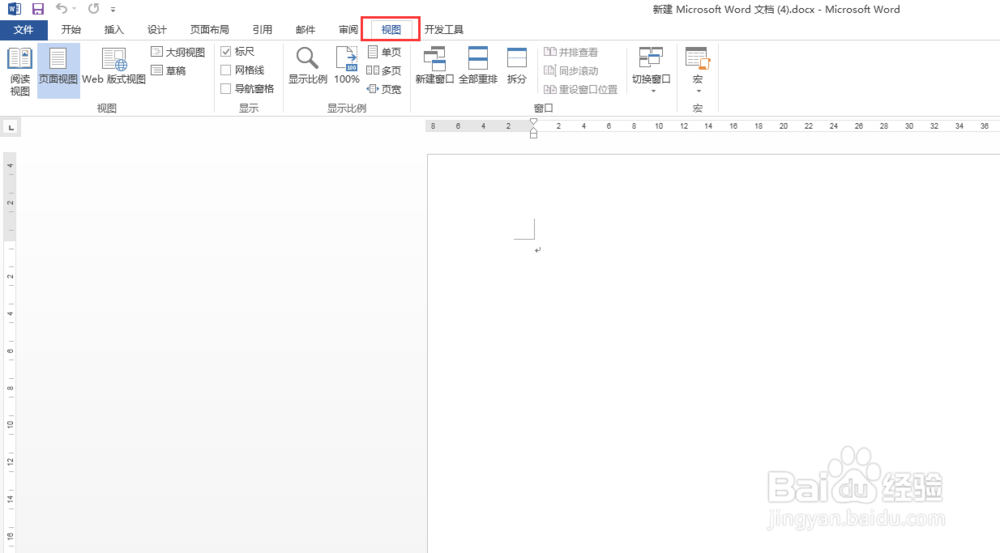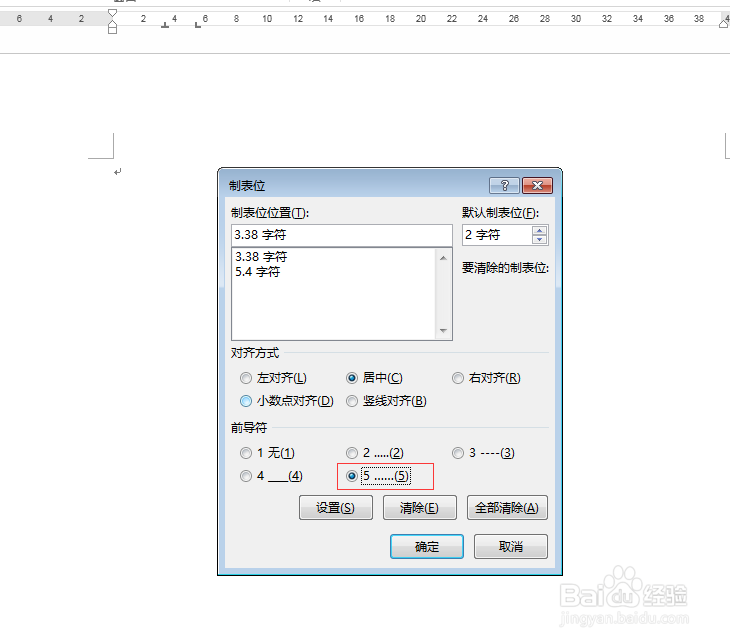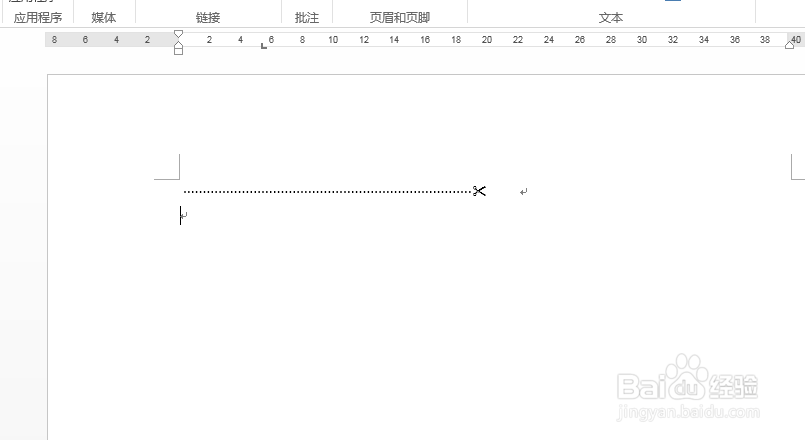Word文档中怎样添加剪切线
1、这里以word 2013作为演示,其它版本大同小异味,启动Word后,新建一个空白文档,切换到“视图”,并勾选标尺
2、要标尺上面,用鼠标点击一下,创建一个制表符(制表符的样式有几个样式,每个样式的意义不一样)
3、双击制表符,弹出设置对话框,前导符选择第5个,然后确定
4、这样设置后,在空白的地方,按下键盘上的Tab键,就会画出一条虚线
5、现在只需要在虚线上插入一个剪刀图样,切换到“插入”菜单,符号----其他符号
6、在字体为Wingdings 2下,寻打剪刀一样的符号,并插入此符号
7、最在剪刀前后补上虚线就形成了我们常见的剪切线了!
声明:本网站引用、摘录或转载内容仅供网站访问者交流或参考,不代表本站立场,如存在版权或非法内容,请联系站长删除,联系邮箱:site.kefu@qq.com。
阅读量:49
阅读量:20
阅读量:30
阅读量:54
阅读量:54